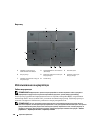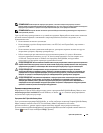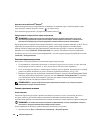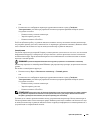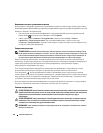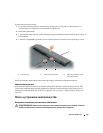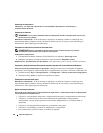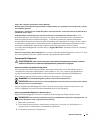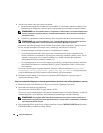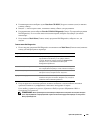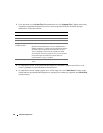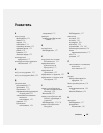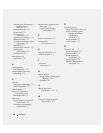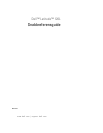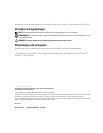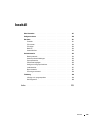138
Краткий справочник
4
Диагностику можно запустить двумя способами.
a
Включите компьютер. Когда появится логотип DELL™, немедленно нажмите клавишу <F12>.
Выберите пункт Diagnostics (Диагностика) в загрузочном меню и нажмите клавишу <Enter>.
ПРИМЕЧАНИЕ.
Если эти клавиши нажаты с опозданием и появился экран с логотипом операционной
системы, дождитесь появления рабочего стола Microsoft
®
Windows
®
. Затем выключите компьютер и
повторите попытку.
b
Нажмите и удерживайте нажатой клавишу <Fn> во время включения питания компьютера.
ПРИМЕЧАНИЕ.
Если получено сообщение о том, что раздел Diagnostics Utility не найден, запустите
программу Dell Diagnostics с компактдиска
Drivers and Utilities
(Драйверы и утилиты).
Компьютер запускает проверку Pre-boot System Assessment - серию встроенных диагностических
тестов, которые проверяют системную плату, клавиатуру, жесткий диск и дисплей.
•
Во время проверки отвечайте на вопросы, отображаемые на экране.
•
Если обнаружен какой-либо сбой, компьютер останавливается и выдает звуковой сигнал.
Чтобы остановить тестирование и перезагрузить компьютер, нажмите клавишу <Esc>. Чтобы
перейти к следующему тесту, нажмите клавишу <y>. Чтобы повторно протестировать
неисправный компонент, нажмите клавишу <r>.
•
Если при проведении теста системы перед загрузкой будут обнаружены неполадки, запишите
коды ошибок и обратитесь в компанию Dell (см. раздел «Обращение в Dell» в
Руководстве
пользователя
).
Если тест системы перед загрузкой выполнен успешно, появится сообщение
Booting Dell
Diagnostic Utility Partition. Press any key to continue
(Загрузка раздела
утилиты Dell Diagnostic Utility. Нажмите любую клавишу для продолжения).
5
Нажмите любую клавишу, чтобы запустить программу Dell Diagnostics из раздела средств
диагностики жесткого диска.
Запуск программы Dell Diagnostics с компактдиска Компактдиск Drivers and Utilities (Драйверы и утилиты)
1
Вставьте компакт-диск Компакт-диск
Drivers and Utilities
(Драйверы и утилиты).
2
Выключите и перезагрузите компьютер.
При появлении логотипа DELL™ сразу нажмите <F12>.
Если вы не успели вовремя нажать эту клавишу и появился экран с логотипом Windows, дождитесь
появления рабочего стола Windows. Затем выключите компьютер и повторите попытку.
ПРИМЕЧАНИЕ.
Последующие шаги изменяют последовательность загрузки только на один раз. В
следующий раз загрузка компьютера будет выполняться в соответствии с устройствами, указанными
в программе настройки системы.
3
При появлении списка загрузочных устройств выделите пункт
CD/DVD/CD-RW Drive
(Дисковод
CD/DVD/CD-RW) и нажмите клавишу <Enter>.